Form dan Properti Umum Komponen VB .Net 2005
Bajay X Generation -->
1. Form
Form merupakan obyek utama dalam pemrograman Visual Basic.NET sebab form merupakan tempat dimana obyek – obyek lain seperti control diletakkan seperti terlihat pada gambar 2.1. Form dan control merupakan obyek – obyek yang ada dalam Visual Basic.NET yang memiliki property, metode dan dapat menangkap suatu kejadian (event). Pada bagian ini akan dibahas tentang property, metode (methods), dan kejadian yang berhubungan dengan obyek – obyek tersebut.
Visual Basic.NET mendukung property – property yang hanya dimiliki oleh sejumlah obyek tertentu saja. Tetapi ada beberapa property – property yang sifatnya umum yaitu property – property ini hamper dimiliki oleh semua obyek yang ada dalam Visual Basic.NET. Properti – property umum tersebut antara lain properti name, top (X), left (Y), height, width, forecolor, backcolor, font, caption, text, enable, visible, tabstop, tabindex, dan property – property umum lainnya.
Visual Basic.NET mendukung property – property yang hanya dimiliki oleh sejumlah obyek tertentu saja. Tetapi ada beberapa property – property yang sifatnya umum yaitu property – property ini hamper dimiliki oleh semua obyek yang ada dalam Visual Basic.NET. Properti – property umum tersebut antara lain properti name, top (X), left (Y), height, width, forecolor, backcolor, font, caption, text, enable, visible, tabstop, tabindex, dan property – property umum lainnya.
Gambar 1.1 Window property sebuah form
1.1 Nama property
Semua obyek dalam Visual Basic.NET mempunyai nama property. Nama property digunakan untuk memberikan identitas pada obyek yang dipakai. Secara default sebuah form mempunyai nama property “Form1”, “Form2”, dan seterusnya (gambar 2.2). Dengan mengubah nilai property ini dengan nama yang lebih deskriptif maka akan memudahkan dalam mengingat nama dari obyek – obyek yang dipakai dalam project yang bersangkutan.
Seorang programmer Visual Basic.NET biasanya menggunakan prefik untuk penamaan sebuah control atau form. Penggunaan prefik memudahkan seoarang programmer untuk mengetahui control yang bersangkutan. Dengan kata lain penggunaan prefik adalah untuk membedakan sebuah control dengan control yang lain seperti nama frmContoh untuk sebuah control form dan lblKodePenjualan untuk sebuah control label.
Tabel 2.1 merupakan daftar penamaan prefik yang umum digunakan dalam Visual Basic.NET.
Seorang programmer Visual Basic.NET biasanya menggunakan prefik untuk penamaan sebuah control atau form. Penggunaan prefik memudahkan seoarang programmer untuk mengetahui control yang bersangkutan. Dengan kata lain penggunaan prefik adalah untuk membedakan sebuah control dengan control yang lain seperti nama frmContoh untuk sebuah control form dan lblKodePenjualan untuk sebuah control label.
Tabel 2.1 merupakan daftar penamaan prefik yang umum digunakan dalam Visual Basic.NET.
Tabel 1.1 Daftar prefix Visual Basic.NET
| Prefik | Nama komponen |
| cbo | ComboBox |
| chk | CheckBox |
| cmd | Button |
| fra | Frame |
| frm | Form |
| grd | Grid |
| hsb | Hscrollbar |
| img | PictureBox |
| lbl | label |
| lst | Listbox |
| mnu | MenuStrip |
| ole | OLE |
| rdo | Radiobutton |
| tmr | Timer |
| txt | TextBox |
| vsb | Vscrollbar |
1.2 Properti Left, Top, Width, dan Height
Semua obyek – obyek visual (terlihat saat program dijalankan) mempunyai property Left, Top, Width, dan Height. Properti – property ini digunakan untuk menempatkan posisi dan ukuran suatu obyek. Nilai dari property ini selalau relative terhadap obyek kontainetnya (tempat diaman obyek tersebut menempel) dan satuan ukuran default yang digunakan adalah twips. Untuk properti Left dan Top tidak ada dalam kotak properti, yang ada adalah Location.X dan Location.Y.
Properti – property tersebut dapat diubah melalui window property (properties window) seperti terlihat pada gambar 2.2 dengan memasukan suatu nilai numerik pada saat merancang atau dengan memindahkan atau mengubah ukuran form secara interaktif dengan menggunakan mouse. Selain itu pengubahan properti juga dapat dilakukan pada saat program dijalankan (run time) melalui kode seperti contoh berikut.
Yang perlu diketahui bahwa perbedaan dengan Visual Basic 6 adalah dalam hal pemanggilan nama dari form tidak dengan menyebutkan nama form melankan dengan obyek Me yang secara default sudah disediakan. Dengan menyebutkan nama itu maka terasa lebih fleksibel karena perubahan pada nama form tidak perlu harus mengubah semua kode program yang menyebutkan nama form tersebut.
Private Sub FrmTest_Load(ByVal sender As System.Object, ByVal e As System.EventArgs) Handles MyBase.LoadTidak semua komponen Visual Basic.NET dalam mempunyai properti Left, Top, Width, dan Height. Sebagai contoh Timer tidak mempunyai properti – properti tersebut.
‘Ukuran lebar form di gandakan kemudian
‘diletakkan diposisi pojok kiri atas
Me.Width = Me.Width * 2
Me.Left = 0
Me.Top = 0
End Sub
1.3 Properti ForeColor dan BackColor
Hampir semua komponen dalam Visual Basic.NET juga mendukung kedua properti ForeColor dan BackColor , lihat gambar 2.3. Kedua properti tersebut digunakan untuk mempengaruhi warna tulisan dan warna dasar obyek.
Gambar 1.2 Properti BackColor
Ada 2 macam warna yang dapat digunakan pada properti ForeColor dan BackColor yaitu :
1. Standar Window Color
2. Custom Color
Kedua jenis warna tersebut dapat dipilih dengan menggunakan tab, tapi sebaiknya digunakan warna standar (standar color), kecuali ada alasan yang kuat untuk menggunakan warna khusus (custom color). Alasan penggunaan warna standar adalah warna ini akan bekerja dengan baik pada semua komputer dengan sistem operasi Windows.
Visual Basic.NET telah menyediakan sejumlah konstanta simbolik yang menyatakan sebuah warna. Konstanta tersebut dapat dilihat pada tabel 2.2 atau dapat juga dilihat pada window Object Browser.
Ada beberapa cara untuk mengisi nilai properti ForeCOlor dan BackColor melalui kode :
lblTest.ForeColor = SystemColors.HighlightTextAda perbedaan dalam pemberian nama konstanta warna antara Visual Basic 6 dengan Visual Basic.NET yaitu semua konstanta nama warna menjadi anggota obyek Color dan Systemcolors. Sehingga dalam Visual Basic.NET digunakan cara pemberian warna dengan konstanta obyek yang telah disediakan, contoh : Color.Red akan memberikan warna merah.
lblTest.BackColor = SystemColors.Highlight
txtTest.BackColor = Color.Cyan
Tabel konversi penamaan obyek warna sebagai berikut :
Konstanta warna dari obyek Color
| Visual Basic 6.0 | Visual Basic 2005 Equivalent |
| vbBlack | Black |
| vbRed | Red |
| vbGreen | Lime |
| vbYellow | Yellow |
| vbBlue | Blue |
| vbMagenta | Magenta |
| vbCyan | Cyan |
| vbWhite | White |
Konstanta warna dari obyek SystemColors
| Visual Basic 6.0 | Visual Basic 2005 Equivalent |
| vb3DDKShadow | ControlDarkDark |
| vb3DFace | Control |
| vb3DHighlight | ControlLightLight |
| vb3DLight | ControlLight |
| vb3DShadow | ControlDark |
| vbActiveBorder | ActiveBorder |
| vbActiveTitleBar | ActiveCaption |
| vbActiveTitleBarText | ActiveCaptionText |
| vbApplicationWorkspace | AppWorkspace |
| vbButtonFace | Control |
| vbButtonShadow | ControlDark |
| vbButtonText | ControlText |
| vbDesktop | Desktop |
| vbGrayText | GrayText |
| vbHighlight | Highlight |
| vbHighlightText | HighlightText |
| vbInactiveBorder | InactiveBorder |
| vbInactiveCaptionText | InactiveCaptionText |
| vbInactiveTitleBar | InactiveCaption |
| vbInactiveTitleBarText | InactiveCaptionText |
| vbInfoBackground | Info |
| vbInfoText | InfoText |
| vbMenuBar | Menu |
| vbMenuText | MenuText |
| vbScrollBars | ScrollBar |
| vbTitleBarText | ActiveCaption Text |
| vbWindowBackground | Window |
| vbWindowFrame | WindowFrame |
| vbWindowText | WindowText |
1.4 Properti Font
Font merupakan obyek gabungan (Compound Object) yang masih mempunyai properti – properti yan terpisah yaitu Name, Size, Bold, Italic, Underline, dan Strikethrough. Pada waktu merancang, properti Font dapat diisi dengan menggunakan Font Dialog seperti terlihat pada gambar 1.3.
Gambar 1.3 Dialog font
Cara lain untuk mengubah nilai properti font bisa dilakukan melalui kode program, seperti contoh berikut :
txtTest.Font = New Font("courier new", 14, FontStyle.Bold + FontStyle.Italic, txtTest.Font.Unit)1.5 Properti Text
Properti Text digunakan untuk menentukan kata atau kalimat yang ditampilkan pada sebuah komponen, seperti judul dari Form, TextBox dan kalimat pada sebuah Label. Properti Text pada TextBox dapat diganti, tetapi pada Label tidak dapat diganti. Komponen Label, Button, CheckBox, RadioButton, TextBox, ListBox, dan ComboBox mendukung properti Text. Khusus untuk properti Text pada Label mendukung penggunaan karakter ampersand (&) untuk menentukan hotkey atau shortcut dari komponen.
‘Menyalin isi komponen txtTest2 ke txtTest1.6 Properti Enabled dan Visible
txtTest.Text = txtTest2.Text
Secara default nilai dari properti Enabled dan Visible adalah true, tetapi mungkin pada saat program dijalankan mungkin sebuah komponen ingin disembunyikan (hide) atau ditampilkan dengan keadaan tidak bisa digunakan (disabled). Nilai properti Enable dan Visible dapat diubah melalui kode program seperti terlihat pada kotak dibawah ini.
Private Sub chkTest_CheckedChanged(ByVal sender As System.Object, ByVal e As System.EventArgs) Handles chkTest.CheckedChanged1.7 Properti Lain
'Visible atau non visible txtTest2 dengan Checkbox
txtTest2.Visible = chkTest.Checked
'Enable atau disable txtTest dengan Checkbox
txtTest.Enabled = chkTest.Checked
End Sub
Selain properti – properti seperti dijelaskan diatas, properti lain yang sering digunakan adalah seperti tabel 2.3
Nama Properti | Keterangan |
| TextAlign | Digunakan untuk menenutkan rata text pada komponen Textbox Nilai properti ini antara lain sebagai berikut : Left, Right, Center |
| Border Style | Menentukan jenis border yang ada disekitar komponen. Nilai dari properti ini adalah sebagai berikut : |
| a. None, berarti tidak mempunyai border (garis tepi) | |
| b. FixedSingle, berarti komponen mempunyai sebuah border | |
| c. Fixed3D, berarti komponen bentuk 3 dimensi | |
| ToolTips | Tooltip merupakan label kuning yang muncul pada saat mouse berada diatas suatu komponen. |
2. Metode Umum (Common Methods)
Pada bagian berikut ini dijelaskan metode – metode yan sering dipakai antara lain metode : Move, Refresh, SetFocus, dan Zorder.
2.1 Metode Move
Jika suatu komponen mempunyai properti Left (X), top (Y), Width, dan Height, maka
komponen tersebut pasti juga mendukung metode move. Metode ini digunakan untuk
mengubah properti Left (X), top (Y), Width, dan Height dengan menggunakan sebuah operasi
tunggal, seperti terlihat pada kotak dibawah ini.
Private Sub FrmTest_Move(ByVal sender As Object, ByVal e AsSystem.EventArgs) Handles Me.Move2.2 Metode Refresh
'Ketika form digeser maka koordinat x dan y
'dimasukkan ke txttest dan txttest2
txtTest.Text = CType(Me.Location.X, String)
txtTest2.Text = CType(Me.Location.Y, String)
End Sub
Metode Refresh merupakan metode yang digunakan untuk menggambar kembalisuatu komponen. Pada keadaan normal biasanya tidak perlu memanggil metode ini, sebabVisual Basic.NET secara otomatis akan meyegarkan kembali penampilan komponen ketikasudah diubah. Metode ini digunakan jika komponen ingin segera disegarkan kembali tanpamenunggu proses lain yang masih harus dilakukan. Penggunaan ketode tersebut dalam kode program dapat dilihat pada kota dibawah ini.
Private Sub Button2_Click_1(ByVal sender As System.Object, ByVal e AsSystem.EventArgs) Handles Button2.Click2.3 Metode Focus
Dim x As Integer
For x = 1 To 1000
'Lakukan update lbltest kemudian paksa untuk invalidate
lblTest.Text = x
lblTest.Refresh()
Next
End Sub
Metode SetFocus digunakan untuk memindahkan fokus dari input ke suatukomponen tertentu. Metode ini digunakan untuk memodifikasi nilai TabOrder yang sudahditetapkan sebelumnya.
Private Sub chkTest_CheckedChanged(ByVal sender As System.Object, ByVale As System.EventArgs) Handles chkTest.CheckedChanged1.3 Kejadian (Event)
txtTest.Enabled = chkTest.Checked
txtTest2.Visible = chkTest.Checked
If txtTest2.Visible Then
txtTest2.Focus()
End If
End Sub
Selain metode dan properti, Visual Basic.NET juga menyediakan sejumlah kejadian(events). Beberapa event berikut ini adalah event – event yang mum digunakan.
• Kejadian Click
Kejadian Click terjadi pada saat seorang pengguna melakukan Click pada sebuahkomponen
• Kejadian Changed
Kejadian Changed dibangkitkan pada saat isi dari suatu komponen mengalamiperubahan.
• Kejadian GotFocus dan LostFocus
Kejadian GotFocus akan dibangkitkan pada saat sebuah komponen menerima fokus input, sedangkan LostFocus merupakan kebalikan dari kejadian GotFocus, dibangkitkan pada saat komponen memindahkan fokusnya menuju ke komponen yang lain.
• Kejadian KeyDown, KeyUp, dan KeyPressed
Kejadian KeyDown, KetUp, dan KetPressed merupakan kejadian yang berhubungandengan keyboard. Masing – masing kejadian dibangkitkan pada saat keyboard ditekankebawah, dilepas dan ditekan.
• Kejadian MouseDown, MouseUp dan MouseMove
Kejadian – kejadian ini dinagkitkan pada saat mouse di-klik, dilepas, dan digerakkan diatas sebuah komponen.


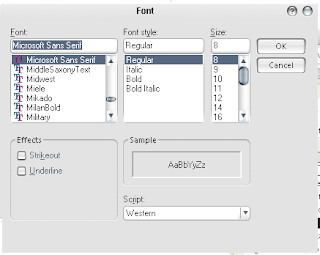
0 Response to "Form dan Properti Umum Komponen VB .Net 2005"
Post a Comment